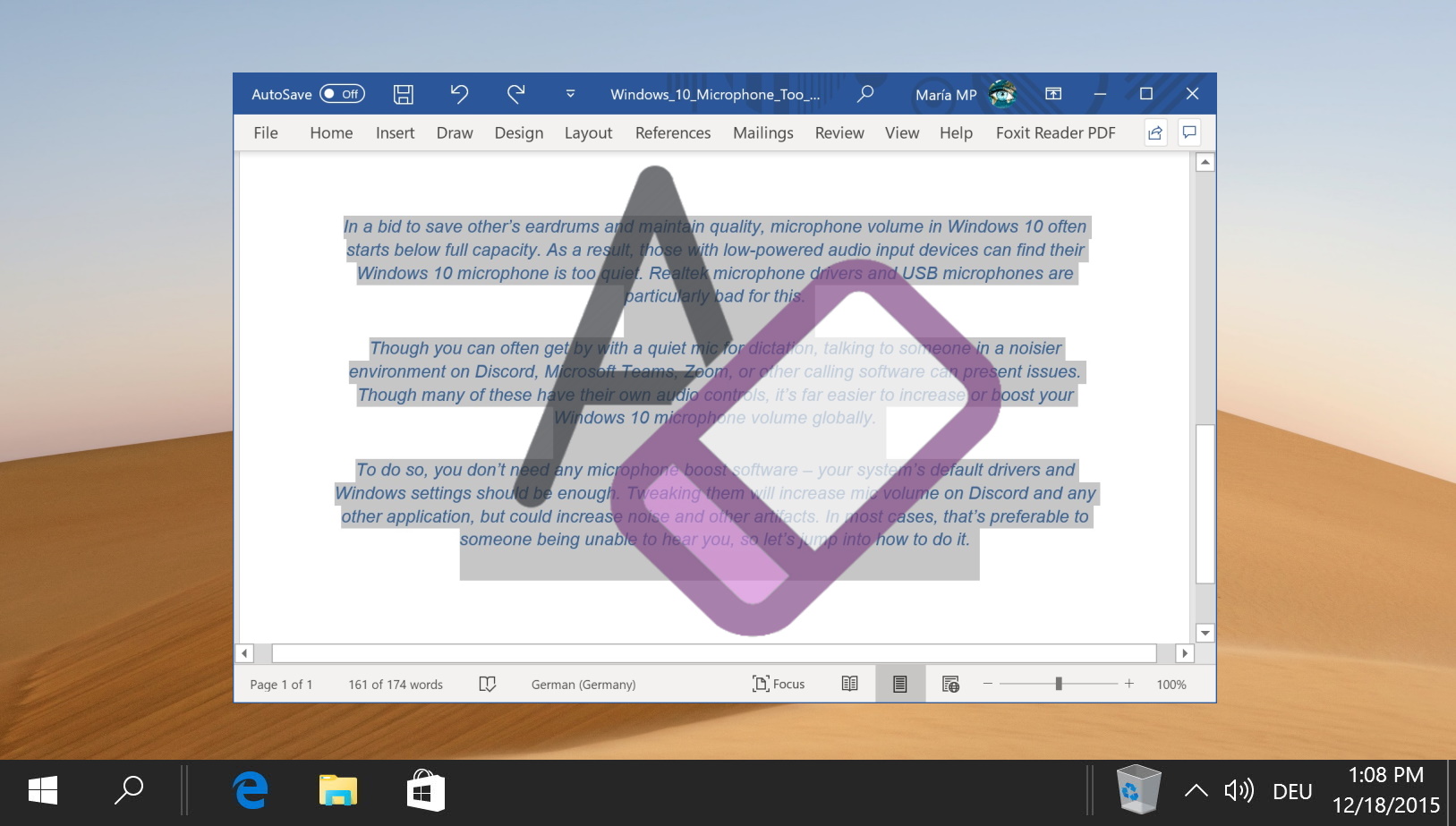สารบัญ:
แม้ว่าจะพบไม่บ่อยนัก แต่ก็มีหลายครั้งที่เราต้องแสดงว่าควรลบข้อความออกจากเอกสารโดยไม่ได้ลบออกจริงๆ วิธีที่ดีที่สุดในการทำเช่นนี้คือการเรียนรู้วิธีขีดทับข้อความใน Word หรือการแก้ไขหรือแอปพลิเคชันโซเชียลมีเดียของคุณ
ข้อความขีดฆ่าหรือที่เรียกว่าข้อความขีดฆ่าช่วยให้คุณสามารถบรรทัดผ่านคำได้ ใน Word การขีดทับจะอยู่ในรูปแบบของรูปแบบอักขระ ซึ่งช่วยให้คุณสามารถเพิ่มและลบออกได้อย่างง่ายดายตามต้องการ
ในแอปพลิเคชันอื่น คุณอาจต้องใช้เครื่องมือออนไลน์เพื่อสร้างข้อความขีดทับ หรือหากแอปพลิเคชันรองรับมาร์กดาวน์ คุณอาจใช้สัญลักษณ์เครื่องหมายตัวหนอนคู่ (~~) ก่อนและหลังข้อความของคุณเพื่อให้ได้เอฟเฟกต์
ในคู่มือนี้ เราจะแสดงวิธีใส่ให้คุณเห็น เส้นผ่านข้อความใน Word โดยใช้หลายวิธี แต่ยังแชร์เครื่องมือออนไลน์ที่คุณสามารถใช้สำหรับแอปพลิเคชันใดก็ได้
วิธีการขีดทับใน Word ด้วยการจัดรูปแบบแบบอักษร
การใช้ขีดทับใน Word โดยใช้การจัดรูปแบบแบบอักษรเป็นกระบวนการที่ไม่ซับซ้อน วิธีการนี้สามารถเข้าถึงได้โดยตรงจากแท็บหน้าแรก ทำให้สะดวกในการแก้ไขอย่างรวดเร็ว
เลือกข้อความและใช้ขีดกลาง
เน้นข้อความที่คุณต้องการแก้ไข ไปที่แท็บ”หน้าแรก”และค้นหาปุ่มขีดทับซึ่งมีสัญลักษณ์ ab ภายในตัวเลือกแบบอักษร การคลิกปุ่มนี้จะใช้เอฟเฟกต์ขีดทับกับข้อความที่คุณเลือก หรือหากต้องการวิธีที่เร็วกว่า ให้ใช้ แป้นพิมพ์ลัด Alt > H > 4.
วิธีใส่บรรทัดผ่านข้อความใน Word โดยใช้กล่องโต้ตอบแบบอักษร
หากคุณต้องการวิธีอื่นนอกเหนือจากด้านบน คุณสามารถขีดทับข้อความใน Word ได้อย่างรวดเร็วโดยใช้กล่องโต้ตอบแบบอักษรและแป้นพิมพ์ลัดที่มีประโยชน์
เลือกข้อความของคุณแล้วกด Ctrl + D
กล่องโต้ตอบแบบอักษรจะปรากฏขึ้น โดยแสดงตัวเลือกการจัดรูปแบบต่างๆ
กด Alt + K จากนั้น Enter
การดำเนินการนี้จะเลือกตัวเลือกขีดทับและนำไปใช้กับข้อความของคุณ “Alt + K“จะทำเครื่องหมายในช่องขีดทับโดยคุณไม่จำเป็นต้องยกนิ้วออกจากแป้นพิมพ์ ปุ่ม Enter จะใช้การเปลี่ยนแปลง
ตรวจสอบข้อความที่ขีดฆ่าของคุณใน Word
ตรวจสอบให้แน่ใจว่ามองเห็นเอฟเฟกต์ขีดทับบนข้อความที่คุณเลือก ด้วยการฝึกฝนสักหน่อย คุณควรจะสามารถเสร็จสิ้นกระบวนการทั้งหมดนี้ได้ภายในเวลาไม่ถึงวินาที
วิธีเพิ่มปุ่มขีดฆ่าลงในแถบเครื่องมือด่วน
การเพิ่มเส้นขีดทับลงในแถบเครื่องมือด่วนจะปรับปรุงขั้นตอนการทำงานของคุณโดยทำให้คุณลักษณะการจัดรูปแบบนี้สามารถเข้าถึงได้ง่าย
คลิกขวาที่ปุ่มขีดทับในแท็บ”หน้าแรก”และเลือก”เพิ่ม ไปยังแถบเครื่องมือด่วน”
การดำเนินการนี้ทำให้ตัวเลือกขีดทับนั้นเข้าถึงได้ง่าย
กดลูกศรแบบเลื่อนลง Quick Access แล้วกด “คำสั่งเพิ่มเติม…”
ปรับแต่งคำสั่งใด คำสั่งจะปรากฏบนแถบเครื่องมือของคุณเพื่อการเข้าถึงที่รวดเร็วยิ่งขึ้น เมนูแบบเลื่อนลงการตั้งค่าด่วนจะอยู่ด้านบนหรือด้านล่าง Ribbon ของคุณ ทั้งนี้ขึ้นอยู่กับการตั้งค่า Word ของคุณ
เลือกขีดทับจากรายการทางขวามือและเปลี่ยนตำแหน่ง
ปรับตำแหน่งของตัวเลือกขีดทับบนแถบเครื่องมือ เพื่อให้เหมาะกับขั้นตอนการทำงานของคุณ คุณสามารถกดลูกศรขึ้นและลงทางด้านขวามือเพื่อเลื่อนไปยังตำแหน่งที่เหมาะสมที่สุดสำหรับคุณ ตำแหน่งในรายการจะกำหนดหมายเลขที่คุณต้องกดเพื่อใช้กับทางลัด เช่น หากเป็นอันดับแรกในรายการ ปุ่มจะเป็น “Alt + 1“ คลิก “ตกลง“เพื่อบันทึกการเปลี่ยนแปลง
เลือกข้อความของคุณและกดแป้นพิมพ์ลัดที่เกี่ยวข้อง
หากขีดทับของคุณเป็นอันดับสองในรายการการเข้าถึงด่วนเช่นเดียวกับเรา นี่จะเป็น “ Alt + 2“ ไม่เช่นนั้นอาจเป็น “Alt + 1“, “Alt + 3“, “Alt + 4 “ ฯลฯ
วิธีสร้างคำที่ขีดทับ ทางลัด
ทางลัด Word Strikethrough เริ่มต้นนั้นยุ่งยากเล็กน้อย โดยคุณต้องกด Alt จากนั้นกด H จากนั้น 4. เราเปลี่ยนแปลงได้โดยสร้างทางลัดขีดทับแบบกำหนดเอง:
คลิก “ไฟล์”
ไปที่เมนูไฟล์เพื่อเข้าถึงตัวเลือกของ Word
เลือก “เพิ่มเติม… > ตัวเลือก”จากแถบด้านข้าง
เข้าถึงกล่องโต้ตอบตัวเลือกของ Word เพื่อปรับแต่งเพิ่มเติม
เลือก”ปรับแต่ง Ribbon”และกด”ปรับแต่ง”ถัดจาก”แป้นพิมพ์ลัด:”
ซึ่งจะเปิดเมนูการปรับแต่งสำหรับแป้นพิมพ์ลัด
กำหนดแป้นพิมพ์ลัดใหม่
คลิก “แท็บหน้าแรก“ในคอลัมน์ด้านซ้ายและ “ขีดทับ“ทางด้านขวา
คลิกในช่อง “กดคีย์ลัดใหม่”แล้วกดคีย์ลัดที่คุณต้องการบนแป้นพิมพ์
ตัวอย่างเช่น ใช้ “Alt + Ctrl + S” เป็นทางลัดใหม่สำหรับการขีดทับ คลิก “กำหนด“เพื่อสิ้นสุด
เลือก “ปกติ dotm”ในรายการแบบเลื่อนลง “บันทึกการเปลี่ยนแปลงใน:”
เพื่อให้แน่ใจว่าทางลัดจะพร้อมใช้งานในทุกเอกสาร คลิก “ปิด“เพื่อบันทึก Normal.dotm เป็นไฟล์เทมเพลต Word เริ่มต้น
กด “ตกลง” ในตัวเลือกของ Word window
ทางลัดขีดทับใหม่ของคุณพร้อมใช้งานแล้ว
วิธีใส่บรรทัดผ่านข้อความใดๆ โดยใช้ Unicode
ภายนอก Word คุณสามารถใส่บรรทัดผ่านข้อความได้อย่างง่ายดายโดยใช้เครื่องมือขีดฆ่าข้อความออนไลน์ที่แปลงข้อความเป็น Unicode เพียงวางข้อความของคุณ กดปุ่ม จากนั้นคัดลอกและวางกลับ ลงในเอกสารหรือข้อความของคุณ วิธีนี้ใช้ได้กับแอปและแบบฟอร์มที่รองรับอักขระข้อความขีดทับแบบ Unicode
เราจะใช้ SaijoGeorge ในบทช่วยสอนนี้ แต่คุณสามารถใช้เครื่องมือออนไลน์ที่มีให้ใช้งานฟรีมากมายได้
ป้อนข้อความของคุณในกล่องข้อความสีขาวแล้วกด “StrikeEm”
พิมพ์ข้อความที่คุณต้องการลงในกล่องข้อความของ SaijoGeorge จากนั้นคลิกปุ่ม “StrikeEm“เพื่อใช้เอฟเฟกต์ขีดทับ
คลิกที่ข้อความขีดทับแล้วกด Ctrl +X เพื่อคัดลอกข้อความจากป๊อปอัป
โฮเวอร์ เหนือข้อความขีดทับที่สร้างขึ้น คลิกที่ข้อความ จากนั้นกด “Ctrl + X“เพื่อตัดข้อความจากหน้าต่างป๊อปอัป
ตัวอย่าง: กด Ctrl + V เพื่อวางข้อความที่ขีดฆ่าลงใน Word ของคุณ ตัวประมวลผล
เปิดแอปพลิเคชันตัวประมวลผล Word ของคุณ วางเคอร์เซอร์ในตำแหน่งที่คุณต้องการแทรกข้อความ จากนั้นกด “Ctrl + V“เพื่อวางข้อความขีดทับ
ตัวอย่าง: กด Ctrl + V เพื่อวางข้อความลงในข้อความแชท
หากต้องการแชร์ข้อความขีดทับในแอปพลิเคชันรับส่งข้อความ เพียงไปที่การป้อนข้อมูลแชท แล้วกด “Ctrl + V“เพื่อวางข้อความ
คำถามที่พบบ่อย – คำถามที่พบบ่อยเกี่ยวกับ”การขีดฆ่า”ฟังก์ชันการทำงานใน Word
มีทางลัดในการลบการจัดรูปแบบขีดทับใน Word หรือไม่
ไม่มีทางลัดเฉพาะสำหรับการลบการจัดรูปแบบขีดทับเพียงอย่างเดียว หากต้องการลบออก ให้เลือกข้อความที่มีขีดทับ จากนั้นคลิกปุ่มขีดทับในแท็บ”หน้าแรก”อีกครั้งเพื่อปิด หรืออีกวิธีหนึ่ง คุณสามารถกด Ctrl + D เพื่อเปิดกล่องโต้ตอบแบบอักษร นำทางไปยังช่องทำเครื่องหมายขีดทับโดยใช้ปุ่มลูกศรของคุณ แล้วกด Spacebar เพื่อยกเลิกการเลือก
ฉันจะใช้ขีดทับใน Word โดยไม่ต้องใช้เมาส์ได้อย่างไร
คุณสามารถใช้ขีดทับได้โดยไม่ต้องใช้เมาส์โดยเปิดใช้งานทางลัดของริบบิ้น กด Alt เพื่อเข้าถึงทางลัดของริบบิ้น จากนั้นกด H สำหรับแท็บหน้าแรก หากคุณได้ตั้งค่า ทางลัดสำหรับการขีดทับ ให้ใช้มัน (เช่น 4) ถ้าไม่ ให้ไปที่ส่วนแบบอักษรและใช้ลูกศรบนแป้นพิมพ์เพื่อค้นหาและเปิดใช้งานขีดทับ
สามารถใช้ขีดทับและขีดเส้นใต้ได้ เป็นข้อความเดียวกันใน Word หรือไม่
ทั้งขีดทับและขีดเส้นใต้สามารถใช้พร้อมกันกับข้อความเดียวกันใน Word ได้ ขั้นแรกให้ใช้รูปแบบใดรูปแบบหนึ่งโดยการเลือกข้อความและใช้ปุ่มหรือทางลัดที่เกี่ยวข้องจาก”หน้าแรก“จากนั้นใช้รูปแบบที่สองในลักษณะเดียวกัน ซึ่งช่วยให้เน้นข้อความได้หลากหลายและมีประโยชน์อย่างยิ่งในการแก้ไขหรือจดบันทึกการแก้ไข
ฉันจะมั่นใจได้อย่างไรว่าการใช้ขีดทับบนแพลตฟอร์มหรือเอกสารต่างๆ เป็นแบบเดียวกัน
เพื่อความสอดคล้องกันระหว่างแพลตฟอร์มที่ อาจไม่รองรับการจัดรูปแบบเฉพาะของ Word ให้ใช้วิธีขีดทับแบบ Unicode วิธีนี้จะแปลงข้อความของคุณให้เป็นเวอร์ชันที่รวมเอฟเฟกต์ขีดทับด้วยภาพโดยใช้อักขระพิเศษ เพื่อให้มั่นใจว่าข้อความจะปรากฏเหมือนกันในแทบทุกช่องข้อความที่รองรับ Unicode
วิธีที่ดีที่สุดในการระบุการแก้ไขโดยใช้ขีดทับใน Word คืออะไร ?
การระบุการแก้ไขอย่างมีประสิทธิภาพใน Word เกี่ยวข้องกับการใช้การจัดรูปแบบขีดทับข้างความคิดเห็นหรือคุณลักษณะการเปลี่ยนแปลงแทร็ก ใช้ขีดทับกับข้อความที่คุณกำลังแก้ไข จากนั้นเพิ่มความคิดเห็น (โดยคลิก”ความคิดเห็นใหม่“ในแท็บ”บทวิจารณ์“) เพื่ออธิบายการเปลี่ยนแปลงหรือแนะนำทางเลือกอื่น สำหรับเอกสารการทำงานร่วมกัน ให้เปิด”ติดตามการเปลี่ยนแปลง“ใต้แท็บ”ตรวจสอบ“เพื่อไฮไลต์การแก้ไขโดยอัตโนมัติ รวมถึงการขีดทับ และระบุแหล่งที่มาของการแก้ไขเหล่านั้นว่าเป็นผู้ร่วมให้ข้อมูลที่เฉพาะเจาะจง
ฉันจะเพิ่มตัวเลือกขีดทับแบบกำหนดเองให้กับสไตล์เอกสาร Word ของฉันได้อย่างไร
ไม่สามารถใช้การขีดทับโดยตรงเข้ากับสไตล์ Word ได้ อย่างไรก็ตาม คุณสามารถสร้างแมโครที่ใช้สไตล์ จากนั้นขีดทับการจัดรูปแบบข้อความที่เลือกได้ สิ่งนี้ต้องการความรู้พื้นฐานเกี่ยวกับการเขียนโปรแกรม VBA (Visual Basic for Applications) ของ Word บันทึกมาโครโดยใช้สไตล์และขีดทับที่ต้องการ แล้วกำหนดให้กับแป้นพิมพ์ลัดเพื่อความสะดวก
เป็นไปได้ไหมที่จะขีดทับข้อความเป็นกลุ่มโดยใช้ฟีเจอร์ค้นหาและแทนที่ของ Word
ใช้ประโยชน์ คุณลักษณะค้นหาและแทนที่ของ Word เพื่อใช้การจัดรูปแบบขีดทับเป็นกลุ่ม เปิดกล่องโต้ตอบค้นหาและแทนที่ (Ctrl + H) คลิก”เพิ่มเติม >>“จากนั้นคลิก”รูปแบบ“ที่ด้านล่าง เลือก “แบบอักษร…“และเลือก “ขีดทับ“ใต้ “เอฟเฟกต์“ใน “ค้นหาอะไร“ ป้อนคำค้นหาของคุณ ปล่อย “แทนที่ด้วย“ว่างไว้แต่ตั้งค่าการจัดรูปแบบเหมือนเดิม ซึ่งจะแทนที่ข้อความที่พบด้วยข้อความเดียวกันบวกกับขีดทับ
ฟังก์ชันขีดทับใน Word เปรียบเทียบกับโปรแกรมแก้ไขเอกสารอื่นๆ อย่างไร ?
ฟังก์ชันขีดทับเป็นคุณลักษณะทั่วไปในโปรแกรมแก้ไขข้อความ แต่ Word มีวิธีที่สะดวกหลายประการสำหรับแอปพลิเคชัน รวมถึงตัวเลือกการจัดรูปแบบแบบอักษร แป้นพิมพ์ลัด และการเพิ่มแถบเครื่องมือด่วนเพื่อให้เข้าถึงได้ง่าย โปรแกรมแก้ไขอื่นๆ อาจ ขาดความยืดหยุ่นดังกล่าว ทำให้มีวิธีที่จำกัดในการใช้หรือปรับแต่งการจัดรูปแบบขีดทับ
ฉันสามารถสร้างลิงก์ที่คลิกขีดทับใน Word ได้หรือไม่
คุณสามารถแปลงข้อความขีดทับเป็นไฮเปอร์ลิงก์ที่คลิกได้ใน Word ขั้นแรก ให้ใช้การจัดรูปแบบขีดทับกับข้อความที่ต้องการ จากนั้น คลิกขวาที่ข้อความและเลือก “ลิงก์“จากเมนูบริบท ในกล่องโต้ตอบ ให้พิมพ์หรือวาง URL ของคุณลงในช่องที่อยู่ แล้วคลิก”ตกลง”วิธีนี้ทำให้สามารถตกแต่งข้อความควบคู่ไปกับฟังก์ชันไฮเปอร์ลิงก์ได้
ฉันจะติดตามว่าใครใช้การจัดรูปแบบขีดทับในเอกสาร Word ที่แชร์ได้อย่างไร
เปิดใช้งาน “ติดตามการเปลี่ยนแปลง“ใต้แท็บ”ตรวจสอบ”ก่อนทำการแก้ไขในเอกสาร Word ที่ใช้ร่วมกัน คุณลักษณะนี้จะบันทึกการเปลี่ยนแปลงทั้งหมดที่ทำในเอกสาร รวมถึงการจัดรูปแบบขีดทับ และแอตทริบิวต์ แก่ผู้แก้ไขที่เกี่ยวข้อง จากนั้น คุณสามารถตรวจสอบการเปลี่ยนแปลงแต่ละรายการ ใครเป็นผู้ทำ และยอมรับหรือปฏิเสธการเปลี่ยนแปลงทีละรายการ
การจัดรูปแบบขีดทับส่งผลต่อความสามารถในการอ่านเอกสารอย่างไร
ในขณะที่ มีประสิทธิภาพในการเน้นการแก้ไขหรือระบุการลบ การใช้การจัดรูปแบบขีดทับมากเกินไปอาจทำให้เอกสารยุ่งเหยิงและทำให้อ่านยาก ใช้อย่างรอบคอบ สร้างสมดุลยูทิลิตี้ในการระบุการแก้ไขเทียบกับการรักษาข้อความที่สะอาดและอ่านได้ สำหรับเอกสารที่มีไว้สำหรับการนำเสนอหรือการตีพิมพ์ขั้นสุดท้าย ให้ลบการจัดรูปแบบขีดทับที่ไม่จำเป็นออก เพิ่มความชัดเจน
มีบริบททางวัฒนธรรมหรือสถานการณ์ที่ควรหลีกเลี่ยงการขีดทับการจัดรูปแบบหรือไม่
ในเอกสาร รายงาน และการสื่อสารอย่างเป็นทางการ โดยทั่วไปแล้วจะหลีกเลี่ยงการขีดทับการจัดรูปแบบเนื่องจากสามารถสื่อถึง คุณภาพที่ยังไม่เสร็จ ตามวัฒนธรรม ผู้ชมบางคนอาจตีความมันแตกต่างออกไป คำนึงถึงความอ่อนไหวและบรรทัดฐานของผู้ชมเป้าหมายของคุณเสมอ สำหรับการเขียนเชิงวิชาการหรือวิชาชีพ ขอสงวนขีดทับสำหรับฉบับร่างหรือกระบวนการแก้ไขภายใน
การจัดรูปแบบขีดทับสามารถค้นหาภายในเอกสาร Word ได้หรือไม่
Word ไม่มีฟังก์ชันดั้งเดิมในการค้นหาข้อความที่จัดรูปแบบโดยตรง เช่นการขีดทับ อย่างไรก็ตาม คุณสามารถใช้เทคนิคการค้นหาและแทนที่ขั้นสูงด้วยเกณฑ์การจัดรูปแบบ หรือใช้สคริปต์ VBA เพื่อระบุและทำงานกับข้อความที่จัดรูปแบบขีดทับ แม้ว่าสิ่งเหล่านี้จะต้องมีความรู้ทางเทคนิคมากกว่าก็ตาม
ฉันจะกลับรายการการจัดรูปแบบขีดทับใน เอกสาร Word ที่ฉันไม่ได้สร้างใช่ไหม
หากต้องการลบการจัดรูปแบบขีดทับในเอกสาร ให้เลือกข้อความที่ได้รับผลกระทบแล้วคลิกปุ่มขีดทับในแท็บ”หน้าแรก”อีกครั้ง หรือใช้กล่องโต้ตอบแบบอักษร (Ctrl + D) เพื่อยกเลิกการเลือกช่องทำเครื่องหมายขีดกลาง กระบวนการนี้ไม่ขึ้นอยู่กับที่มาของเอกสาร ทำให้คุณสามารถแก้ไขการจัดรูปแบบได้ตามต้องการ
มีวิธีเน้นข้อความที่ มีการจัดรูปแบบด้วยการขีดทับเพื่อวัตถุประสงค์ในการทบทวนหรือไม่
Word ไม่มีคุณลักษณะเฉพาะสำหรับการเน้นข้อความขีดทับ แต่คุณสามารถใช้คุณลักษณะการเน้นข้อความหรือเปลี่ยนสีข้อความเพื่อทำให้ข้อความขีดทับโดดเด่นสำหรับบทวิจารณ์ เลือกข้อความแล้วเลือกสีไฮไลต์หรือสีข้อความใหม่จากแท็บ”หน้าแรก”สิ่งนี้มีประโยชน์อย่างยิ่งในระหว่างกระบวนการแก้ไขและการตรวจสอบร่วมกันเพื่อดึงดูดความสนใจไปที่การแก้ไขหรือข้อเสนอแนะ
ที่เกี่ยวข้อง: วิธีตรวจสอบจำนวนคำใน Microsoft Word
การรู้จำนวนคำเป็นสิ่งสำคัญสำหรับการเขียนเกือบทุกรูปแบบ ไม่ว่าจะเป็นนวนิยาย หรือการบ้าน ในคู่มืออื่นๆ ของเรา เราจะแสดงวิธีค้นหาจำนวนคำใน Microsoft Word ตลอดจนวิธีนับอักขระสำหรับทั้งเอกสารและส่วนของข้อความ
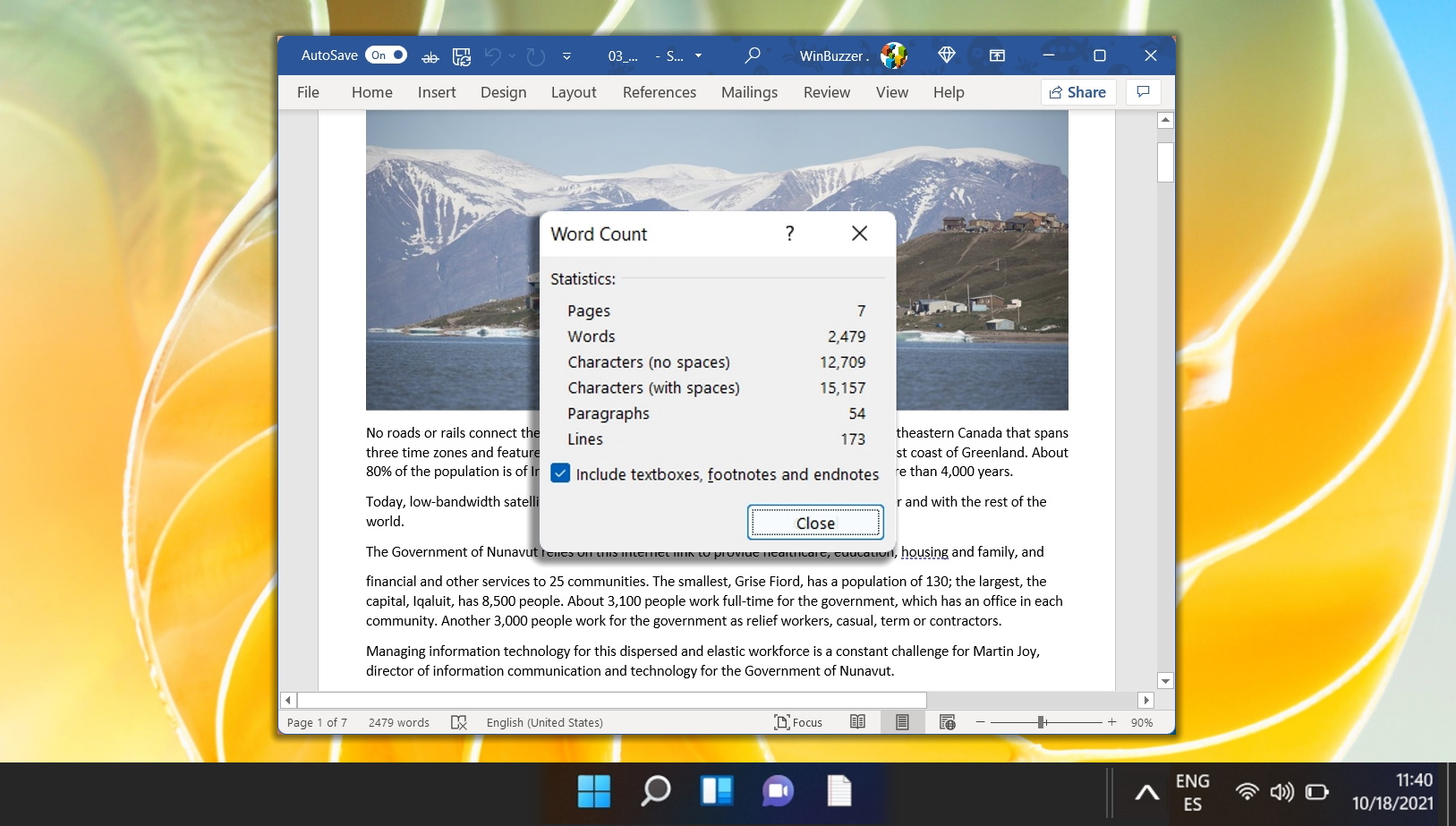
ที่เกี่ยวข้อง: วิธีเพิ่มเส้นแนวตั้งหรือแนวนอนใน Word และ Word Online
การสร้างเอกสารที่ ไม่เพียงแต่ให้ข้อมูลเท่านั้น แต่ยังดึงดูดสายตาอีกด้วย ช่วยเพิ่มความสามารถในการอ่านและการมีส่วนร่วมของผู้ดูได้อย่างมาก ใน Microsoft Word วิธีหนึ่งที่เรียบง่ายแต่มีประสิทธิภาพในการบรรลุเป้าหมายนี้คือการรวมเส้นแนวตั้งและแนวนอนเข้าด้วยกัน บรรทัดเหล่านี้มีจุดประสงค์ที่หลากหลาย ตั้งแต่การแบ่งส่วนไปจนถึงการเน้นประเด็นสำคัญ หรือเพียงแค่เพิ่มองค์ประกอบที่สวยงามให้กับเอกสารของคุณ ในคู่มืออื่นๆ ของเรา เราจะแสดงวิธีสร้างเส้นแนวนอนหรือแนวตั้งใน Word และ Word Online โดยใช้วิธีง่ายๆ หลากหลาย
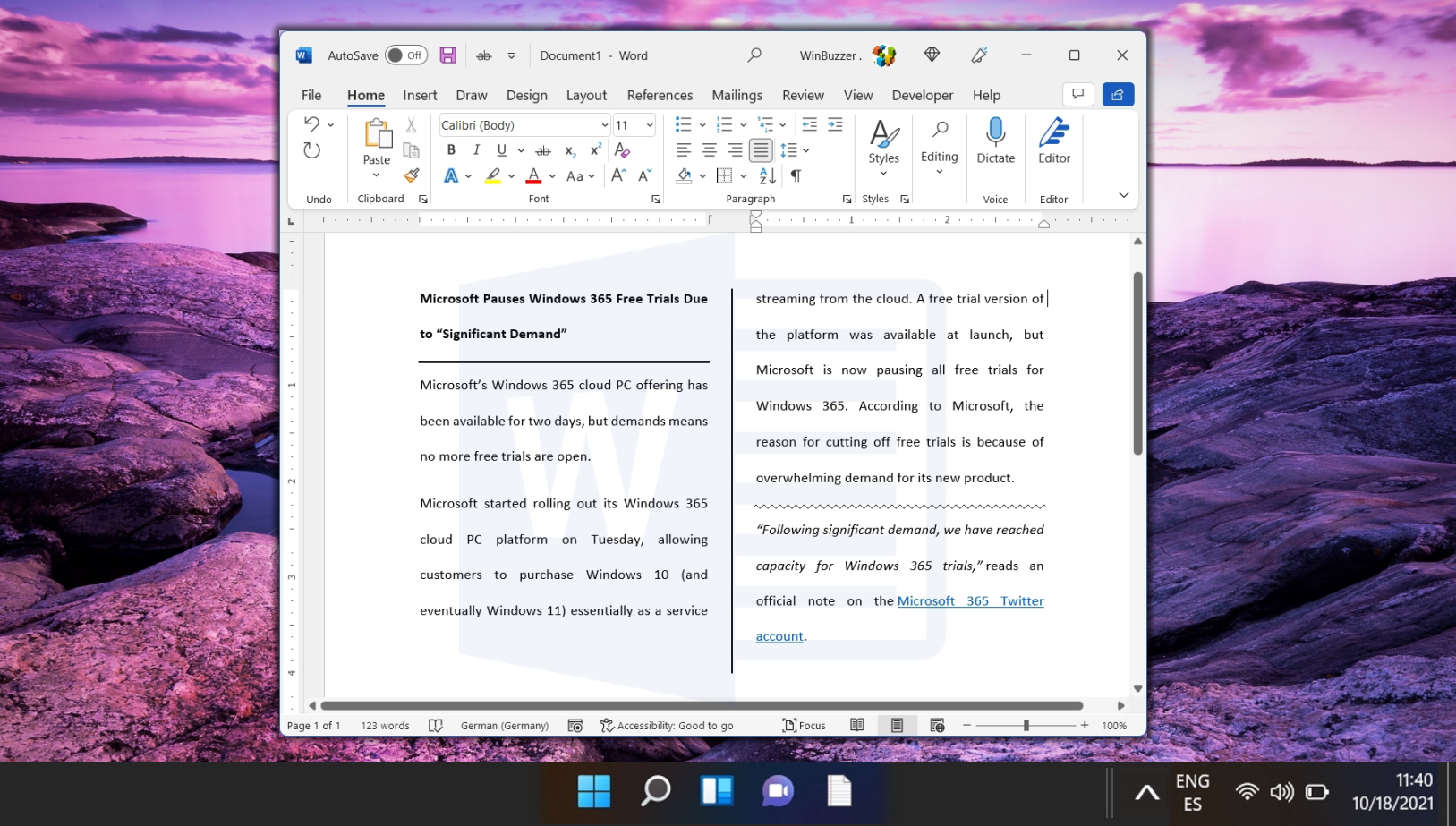
ที่เกี่ยวข้อง: วิธีลบหรือล้างการจัดรูปแบบใน Microsoft Word
หากคุณวางข้อความลงในเอกสารของคุณจากอินเทอร์เน็ตหรือเอกสารอื่น คุณอาจพบว่าจำเป็นต้องเรียนรู้วิธีล้าง การจัดรูปแบบใน Word คุณสมบัติในตัวจะลบปัญหาการแสดงผลใด ๆ ที่คุณอาจมีและเปลี่ยนข้อความกลับเป็นรูปแบบเริ่มต้น ในคู่มืออื่นๆ ของเรา เราจะแสดงวิธีล้างการจัดรูปแบบใน Word ผ่านหน้าต่างสไตล์และแบบอักษร เพื่อให้คุณสามารถนำเอกสารของคุณกลับไปสู่กระดานเปล่า